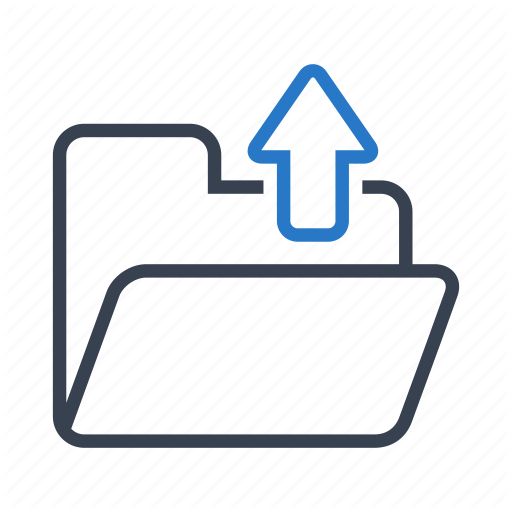Link til en fil i filarkivet
Art. no. 216070217
Last opp en fil til filarkivet og lenk deretter til filen fra et produkt eller egen side.
Det kan være at du ønsker å lenke til en fil, for eksempel en PDF, eller kanskje lenke et bilde i beskrivelsen av et produkt. Da kan du bruke filarkivet til å laste opp filen, og lenke til den fra en annen side.
Lenke til en fil fra startsiden
Først må du laste opp filen til filarkivet. Dette gjør du under Utseende -> Filarkiv -> klikk på opplastingsikonet (diskett).
Velg deretter filen fra datamaskinen din. Den vil da vises i den store hvite linjen til høyre. I dette tilfellet heter filen "catalogue-news.pdf".
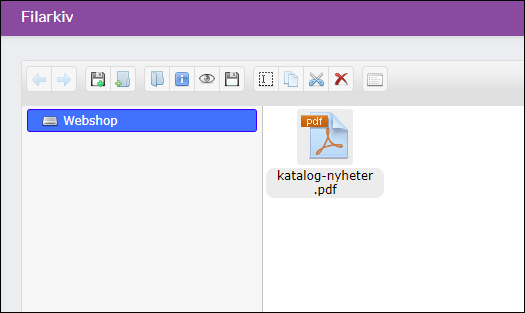
Dobbeltklikk deretter på filen for å åpne den. Velg deretter filens nettadresse som vist i adressevinduet. Høyreklikk og velg "kopier" eller hold nede CTRL-tasten og trykk "C" for å kopiere nettadressen vi trenger for å lenke til filen.
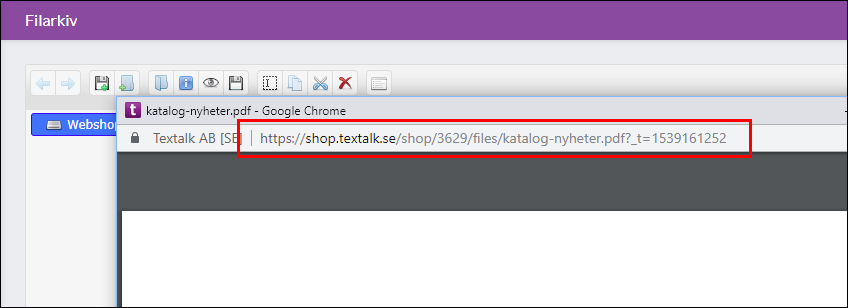
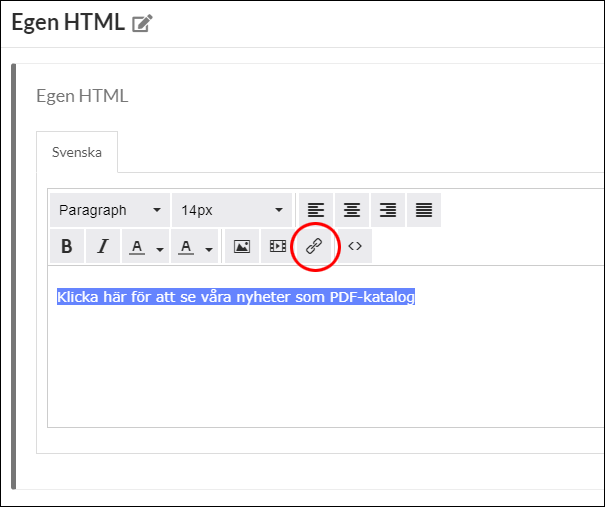
Plasser markøren i feltet "URL" og høyreklikk og velg "Lim inn" eller hold CTRL-tasten nede og trykk "V". Adressen til filen skal da vises i feltet. Klikk deretter på "OK".
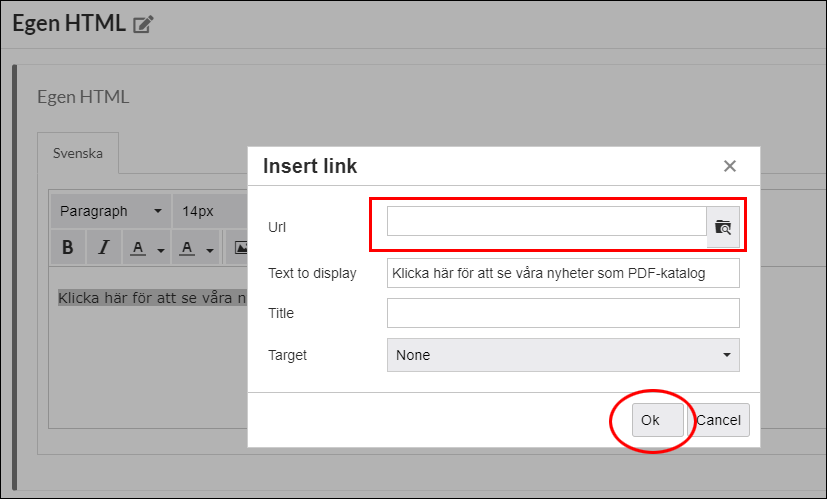
Hvis alt er riktig, skal teksten nå vises som en lenke.
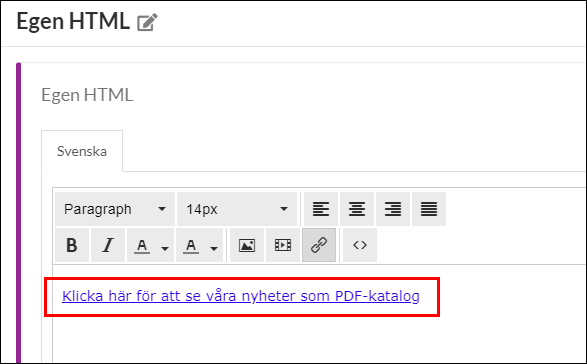
Klikk på "Ferdig" og "Lagre".
Legg til bilder i beskrivelsen av et produkt
I noen tilfeller vil du kanskje ikke bare vise bilder i bildefunksjonen for produktet. Du vil kanskje også ha bilder i beskrivelsen. Da må du laste opp disse bildene til filrepositoriet og deretter bruke HTML-kode for å sette inn bildene.
Først må du laste opp bildet til filarkivet. Dette gjør du under Utseende -> Filarkiv -> klikk på opplastingsikonet (diskett). Se bilde.
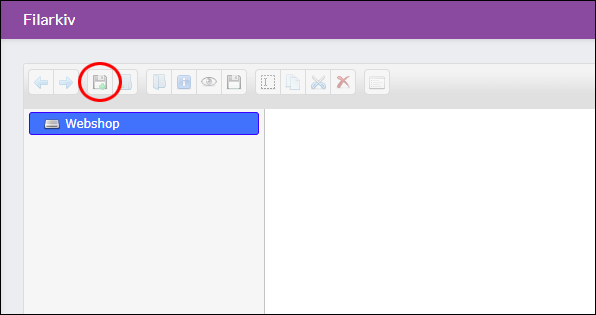
Velg deretter bildet fra datamaskinen din. Det vil da vises i den store hvite linjen til høyre. I dette tilfellet heter bildet "fotball.jpg".
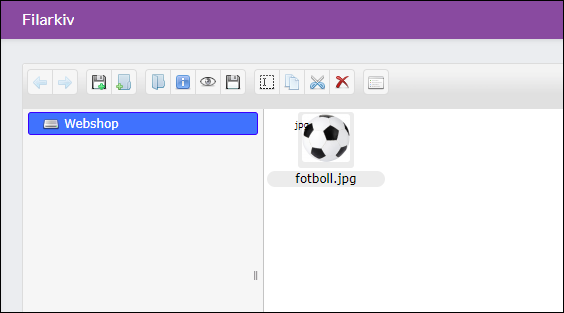
Dobbeltklikk deretter på bildet for å åpne det. Velg deretter nettadressen til filen som vises i adressevinduet. Høyreklikk og velg "kopier" eller hold nede CTRL-knappen og trykk "C" for å kopiere nettadressen vi trenger for å koble til bildet.

Gå deretter til artikkelen der bildet skal vises. Sortiment -> Produkter -> velg produkt, rediger -> bla ned til feltet "Beskrivelse".
I feltet må vi skrive inn en HTML-kode for å sette inn et bilde, og den grunnleggende koden ser slik ut:
<img src="xxx" alt="yyy"> <img src="xxx" alt="yyy">.
xxx - Erstattes med kilden til bildet. Nettadressen vi kopierte fra nettleservinduet ovenfor.
yyy - Er en tekst (alternativ tekst, også kalt ALT-tekst) som brukes av søkemotorer for å indeksere bildet. Den er også nyttig for synshemmede ettersom den beskriver hva bildet forestiller. Rett og slett en kort beskrivelse av bildet.
Den ferdige koden ser slik ut i dette eksempelet:
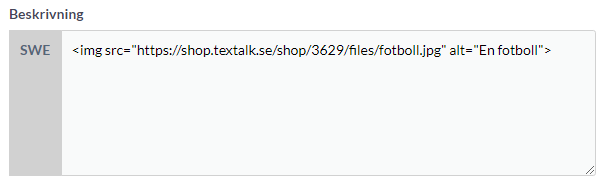
Ferdig. Ikke glem å lagre.